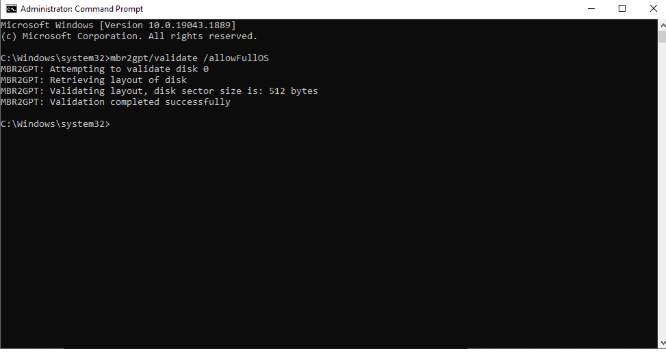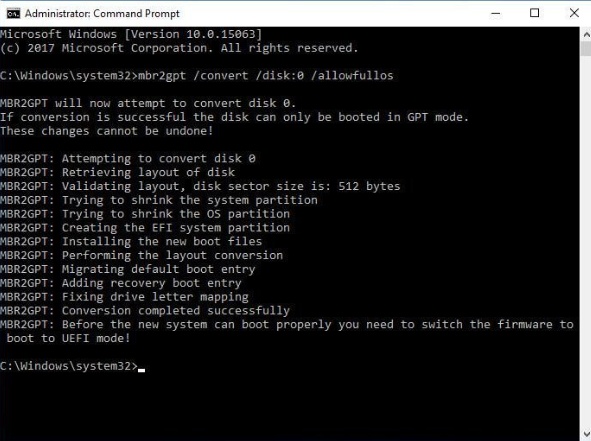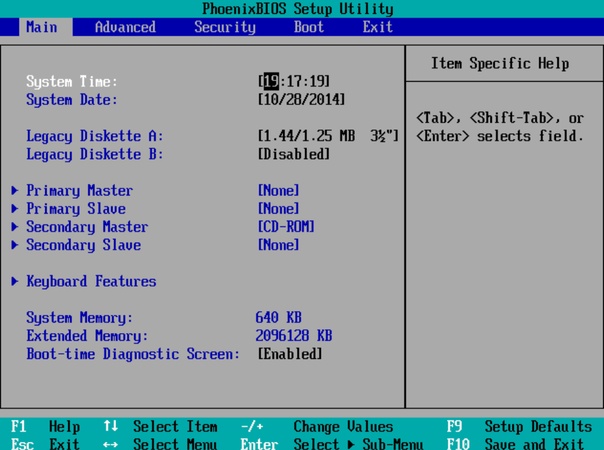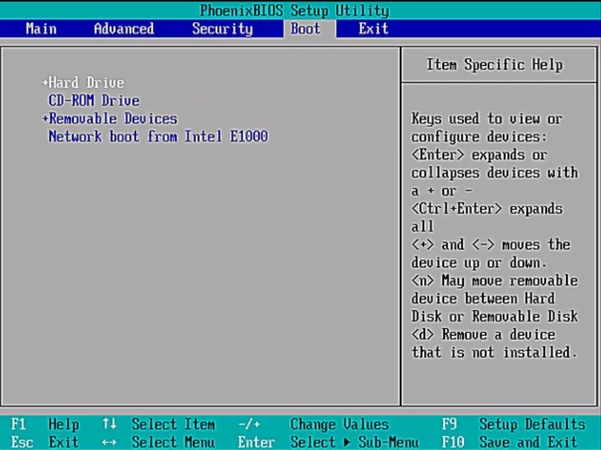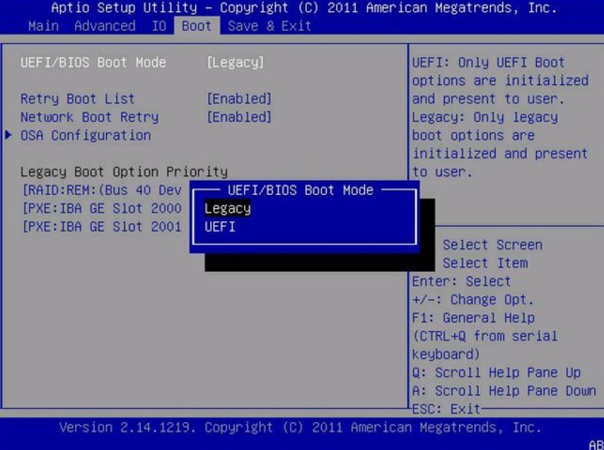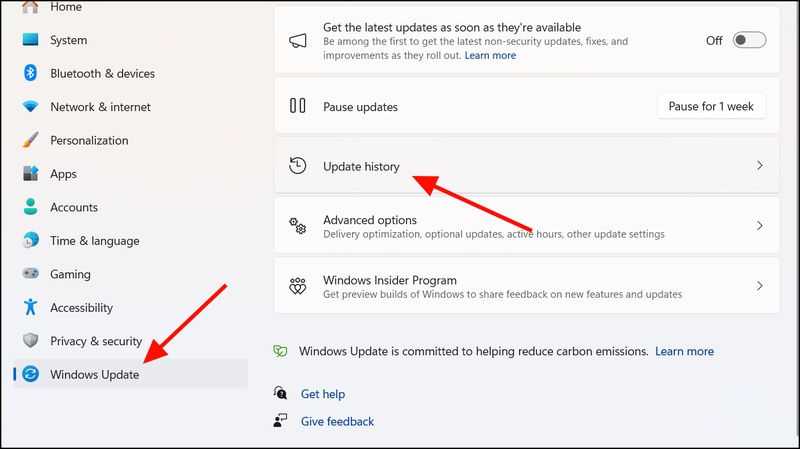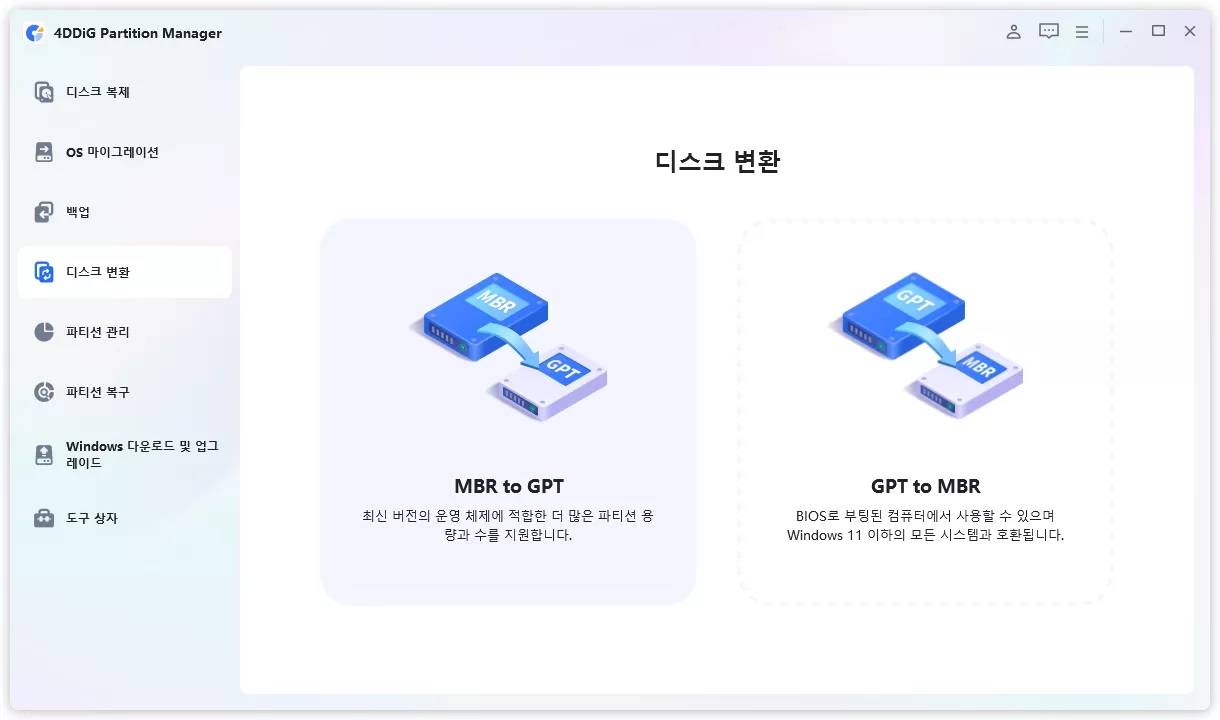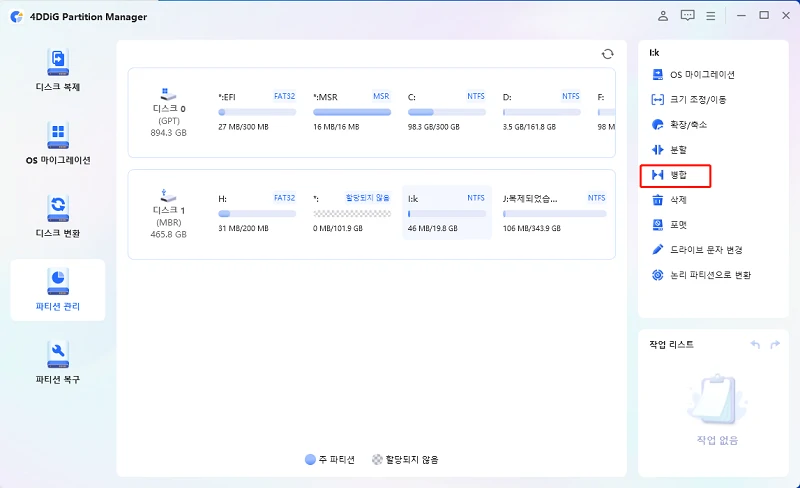MBR과 GPT는 하드디스크 파티션을 구성하는 대표적인 두 가지 방식으로, 윈도우 부팅 구조와 저장 장치의 효율성에 큰 영향을 미칩니다. 특히 MBR 파티션은 오래된 BIOS 기반 시스템에서 주로 사용되며, GPT 파티션은 UEFI 환경과 윈도우11 업데이트 호환을 위해 필수적인 구조로 자리 잡았습니다.
이 글에서는 MBR2GPT 사용법을 중심으로, 기존 MBR 디스크를 안전하게 GPT로 변환하는 단계별 가이드를 제공합니다. 또한, 초보자도 쉽게 사용할 수 있는 대체 MBR GPT 변환 프로그램, 변환 과정 중 자주 발생하는 오류 원인과 해결법까지 함께 정리했습니다. 이 가이드를 통해 데이터 손실 없이 윈도우 환경을 최신 상태로 업그레이드해 보세요.
1부. mbr2gpt란?
mbr2gpt 기본 정보
mbr2gpt.exe는 Windows 10 Creators Update(버전 1703) 이후에 탑재된 공식 도구예요. 기존의 MBR 디스크를 데이터를 그대로 유지하면서 GPT 디스크로 변환할 수 있는 명령줄 도구이죠. 이 MBR GPT 변환은 주로 윈도우 11 업그레이드나 UEFI 부팅 환경으로 넘어갈 때 이용돼요.
아래에 mbr2gpt의 장점과 단점, 그리고 주의할 점을 정리했으니 확인해 보세요.
mbr2gpt의 장점
- 데이터를 삭제하지 않고 MBR GPT 변환을 할 수 있어요.
- 추가 소프트웨어를 설치할 필요가 없어요 (Windows 표준 기능이에요).
- Windows PE 환경이나 실행 중인 OS 위에서도 사용할 수 있어요.
- 명령어 실행만으로 시스템을 GPT 디스크로 변환할 수 있어요.
mbr2gpt의 단점
- 명령어 조작에 익숙하지 않으면 사용하기 어려워요.
- 일부 환경에서는 "Cannot find OS partition" 같은 오류가 발생해요.
- BIOS가 UEFI 모드를 지원하지 않으면 부팅할 수 없죠.
- 디스크 레이아웃에 불일치가 있으면 변환이 실패해요.
사용 시 주의사항
- 변환 대상 디스크에 시스템 파티션이 존재하는지 확인해야 해요.
- Windows 10/11 64비트 버전에서만 이용이 가능하죠.
- 변환 후에는 BIOS 설정을 UEFI 모드로 변경할 필요가 있어요.
- 만약을 위해 사전에 데이터 백업을 해두는 것을 권장해요.
2부. MBR2GPT로 MBR GPT 변환하는 방법
mbr2gpt를 사용할 때는 관리자 권한으로 명령 프롬프트를 실행해야 해요. 여기서는 mbr2gpt 사용법과 변환 후에 UEFI 모드로 부팅하는 방법을 자세히 설명해 드릴게요.
1. mbr2gpt를 사용하여 MBR GPT 변환하는 절차
먼저 Windows 11/10에서 MBR to GPT를 변환하는 절차를 설명해 드릴게요.
-
관리자 권한의 명령 프롬프트를 열어야 해요.

-
먼저 다음 명령어를 실행해서 변환이 가능한지 확인해야 하죠.
입력 명령:
「mbr2gpt /validate /allowFullOS」

-
다음으로 아래 명령어를 입력해서 실제 변환을 진행해야 해요. 변환 후에는 BIOS 설정에서 부팅 모드를 'UEFI'로 전환하고 다시 시작해야 하죠.
입력 명령어:
「mbr2gpt /convert /allowFullOS」

2. MBR GPT 변환 후 UEFI 모드로 부팅하는 방법
MBR을 GPT로 변환했다고 해서 PC가 기존의 「레거시 부팅(Legacy BIOS)」 모드에서 바로 벗어나는 것은 아니에요. GPT 디스크에서는 UEFI 모드로 부팅해야 하므로, BIOS 설정을 변경해야 하죠.
-
PC를 재시작하고 부팅 중 「F2」 또는 「Del」 키를 눌러서 BIOS 화면으로 들어가세요.

-
「Boot」 탭을 클릭하여 전환합니다.

-
「Boot」 탭의 설정에서 부팅 모드를 「Legacy」에서 「UEFI」로 변경합니다. 변경 사항을 저장하고 재시작하면 GPT 형식 디스크에서 UEFI 부팅이 활성화돼요.

3부. mbr2gpt보다 초보자를 위한 MBR GPT 변환 프로그램
mbr2gpt는 강력한 공식 도구이지만, 명령어 조작이나 오류 대처에 불안감을 느끼는 분들도 많을 거예요. 그럴 때 추천하는 것이 4DDiG Partition Manager 예요. 그래픽으로 된 조작 화면으로 클릭 몇 번만으로 디스크 형식을 안전하게 변환할 수 있죠.
복잡한 명령어 입력은 필요 없으며, 초보자도
- 원클릭으로 MBR⇔GPT 변환이 가능해요. 복잡한 조작은 전혀 필요 없어서, 누구나 쉽게 디스크 형식을 바꿀 수 있죠.
- 데이터를 유지한 채 안전하게 실행할 수 있기 때문에, 소중한 파일들을 잃어버릴 걱정이 없어요
- 완벽하게 한국어를 지원하고, 초보자도 알기 쉬운 조작 화면과 안내가 탑재되어 있어요. 처음 사용하는 분들도 안심하고 이용할 수 있죠.
안전한 다운로드
-
컴퓨터에 4DDiG Partition Manager를 다운로드해서 설치해야 해요. 그리고 애플리케이션을 실행하고, 왼쪽 열에서 '디스크를 변환'을 선택한 다음, 'MBR to GPT를 변환'을 클릭해서 계속 진행하세요.

-
변환할 디스크를 선택하고, '계속'을 클릭해서 변환 인터페이스로 들어가면 돼요.선택한 디스크가 시스템 디스크인 경우, 프로그램은 PE 구성 요소를 다운로드할 거예요.다운로드가 성공적으로 완료되면, 알림 창이 표시되죠.

-
Windows PE에서 프로그램이 시작되면 'MBR to GPT를 변환'을 선택하고 계속 진행하세요.

-
4DDiG Partition Manager가 MBR to GPT를 변환하는 중이에요. 디스크 변환 속도는 디스크에 있는 파티션의 개수에 따라 달라져요. 변환에 성공했어요! 다음 절차에 따라 컴퓨터를 부팅해야 해요. 그렇지 않으면 컴퓨터가 제대로 부팅되지 않을 수도 있죠.

4부. 자주 발생하는 mbr2gpt 오류와 원인
여기서는 사용자들이 많이 보고하는 대표적인 오류 5가지와 각각의 원인 및 대처 포인트를 자세히 설명해 드릴게요. 오류의 의미를 이해하고 있으면 문제를 미리 막고, 순조롭게 MBR GPT 변환을 할 수 있게 될 거예요.
1. MBR2GPT cannot find OS partition
이러한 오류는 시스템 파티션이 제대로 인식되지 않을 때 발생해요. 드라이브 문자가 할당되어 있지 않거나, 부팅 구성(BCD)이 손상되었을 가능성이 있죠.
2. Disk layout validation failed for disk 0
이 오류는 디스크 레이아웃이 mbr2gpt의 변환 조건을 충족하지 못할 때 발생해요. 불필요한 파티션이 있거나, 빈 공간의 위치가 부적절할 때 실패하는 경우가 많죠.
3. MBR2GPT can only be used from Windows PE…
이것은 mbr2gpt가 Windows PE 환경에서만 작동하도록 구성되었을 때 발생해요. 일반적인 Windows 환경에서 명령어를 실행하면 거부될 수 있죠.
4. Disk layout validation failed for disk 1
이 오류는 지정한 디스크가 시스템 디스크가 아닐 때 발생해요. mbr2gpt는 시스템을 포함하는 부팅 디스크만 변환 대상으로 인식하기 때문이에요.
5. MBR2GPT validation failed
이 오류가 나타나는 것은 검증 단계에서 디스크 상태에 불일치나 손상이 있을 때 발생해요. MBR 구조가 깨졌거나 시스템 파티션이 완전하지 않은 것이 원인이에요.
5부. 마무리
mbr2gpt의 기본 정보와 사용법, 그리고 UEFI 모드에서의 부팅 절차를 설명해 드렸어요. mbr2gpt는 공식 도구라서 신뢰할 만하지만, 명령어 입력이나 mbr2gpt 오류 처리에 익숙하지 않으면 어렵게 느껴질 수도 있죠.
이 글에서 소개해 드린 4DDiG Partition Manager 를 사용하면 안전하면서도 쉽게 MBR GPT 변환을 할 수 있으니, 어렵게 느껴질 때는 한번 시도해 보세요.
안전한 다운로드